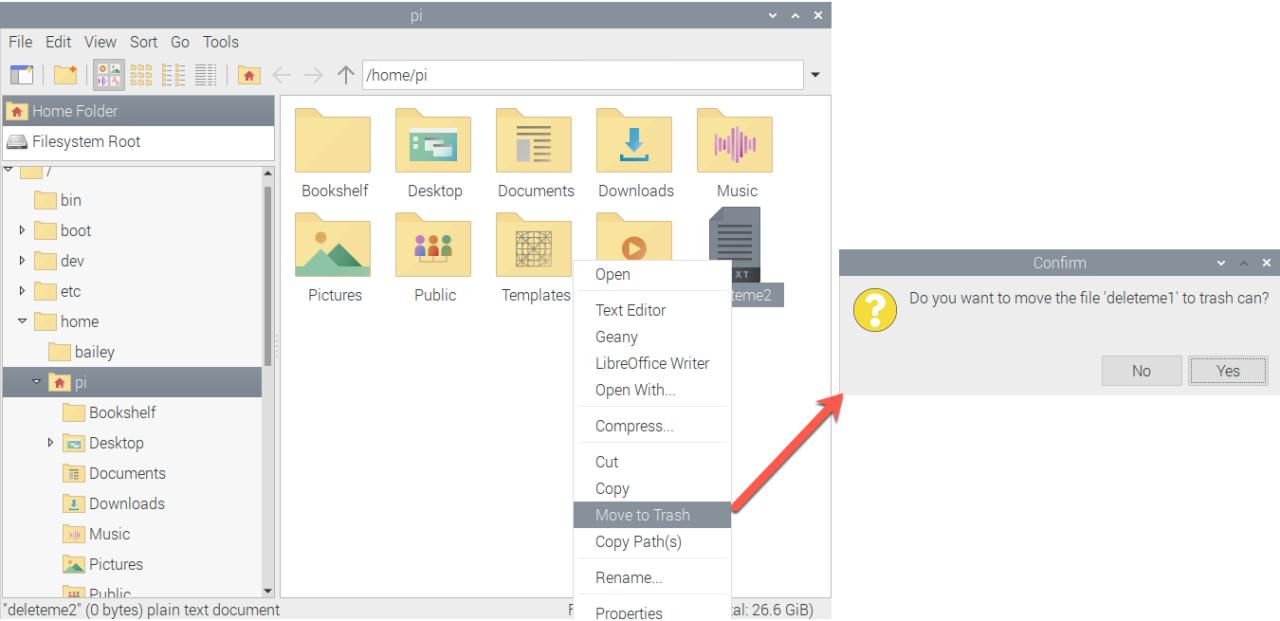
Cómo buscar definiciones de palabras extranjeras con traducir para iPhone
6 agosto, 2022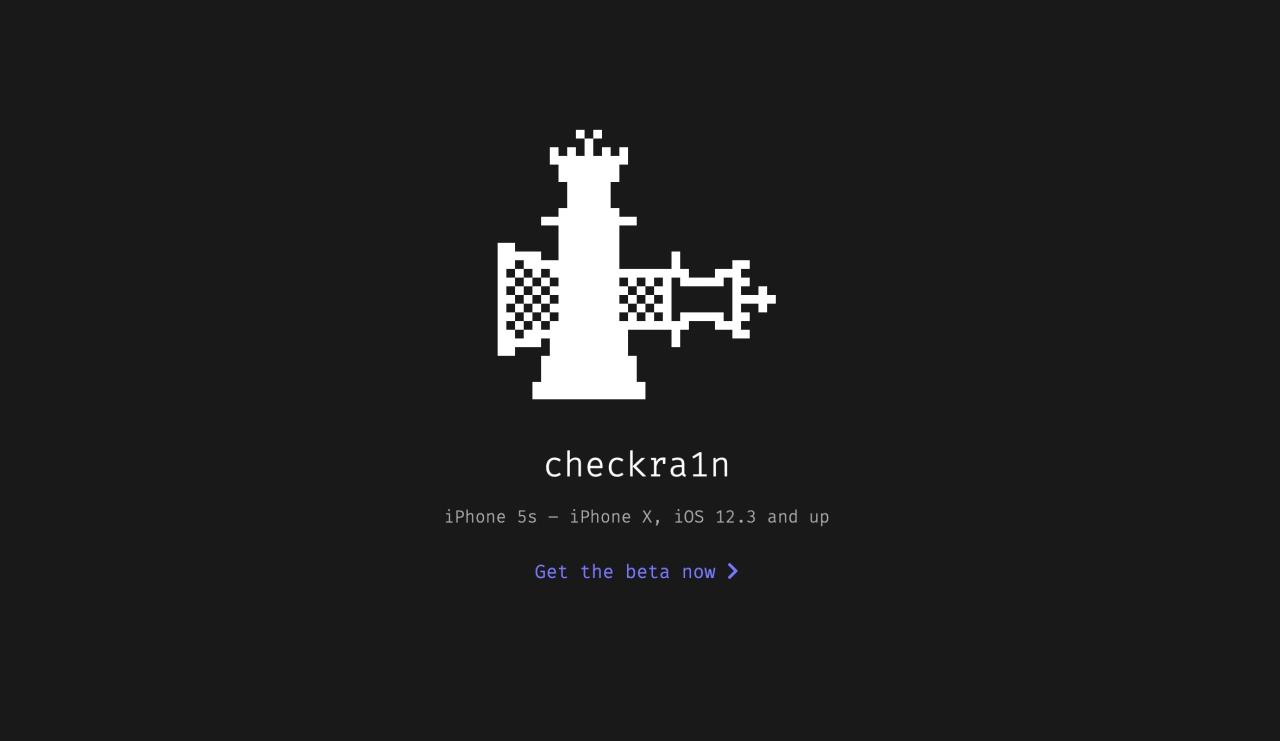
Como eliminar el jailbreak de checkra1n sin restaurante tu iphone o ipad
6 agosto, 2022Como ocultar y mostrar las compras de la app store en iPhone, iPad y Mac

Cada aplicación que descargas gratis o compras después de realizar un pago se menciona en tu lista de compras. Si desea ocultar una aplicación de esta lista, estas son las formas de hacerlo en su iPhone, iPad y Mac.


¿Por qué ocultar una aplicación de tu lista de compras?
Esto es lo que sucede cuando ocultas una aplicación en la App Store:
Las aplicaciones ocultas no están visibles en tu lista de compras. Por ejemplo, si mantiene presionado el ícono de App Store > Compras > Mis compras , la aplicación oculta no aparecerá aquí. Si a menudo entrega su iPhone a amigos o familiares y ha descargado una aplicación que no le gusta que vean, puede ocultarla de su iPhone y de su lista de compras.
Con Compartir en familia , las aplicaciones que compra están disponibles para volver a descargarlas, sin costo alguno para los miembros de su familia, incluidos sus hijos. Por lo tanto, si compró una aplicación que no es adecuada para otros miembros de la familia, ocultar la aplicación hará que no esté disponible para que la vuelvan a descargar. No aparecerá en las compras de los miembros de la familia (pero seguirá mostrándose en su historial de compras/factura).
¿Ocultar la aplicación la eliminará de mi iPhone o iPad y el de mi familiar?
Ocultar una aplicación simplemente la elimina de la lista de compras. Pero si la aplicación ya se descargó en su dispositivo o el de su familiar, permanecerá como está. Además, también puede descargar aplicaciones ocultas sin siquiera mostrarlas.
Te puede interesar : Cómo eliminar una aplicación que no está visible en la pantalla de inicio de tu iPhone
Después de ocultar una aplicación, ¿tendré que volver a comprarla si cambio de opinión en el futuro?
No tienes que volver a comprar la aplicación. Puedes buscarlo y descargarlo de nuevo sin pagar. Esto es similar a mostrar sus compras de iTunes Store para canciones, películas y programas .
Cómo ocultar aplicaciones compradas en tu iPhone, iPad o iPod touch
1) Abre la App Store y toca tu foto de perfil en la parte superior derecha.
2) Pulse Comprado o Mis compras .
3) Desplácese por la lista de todas sus aplicaciones compradas y busque la que desea ocultar.
4) Deslice el dedo hacia la izquierda en el nombre de la aplicación y toque Ocultar .
5) Finalmente, toca Listo .
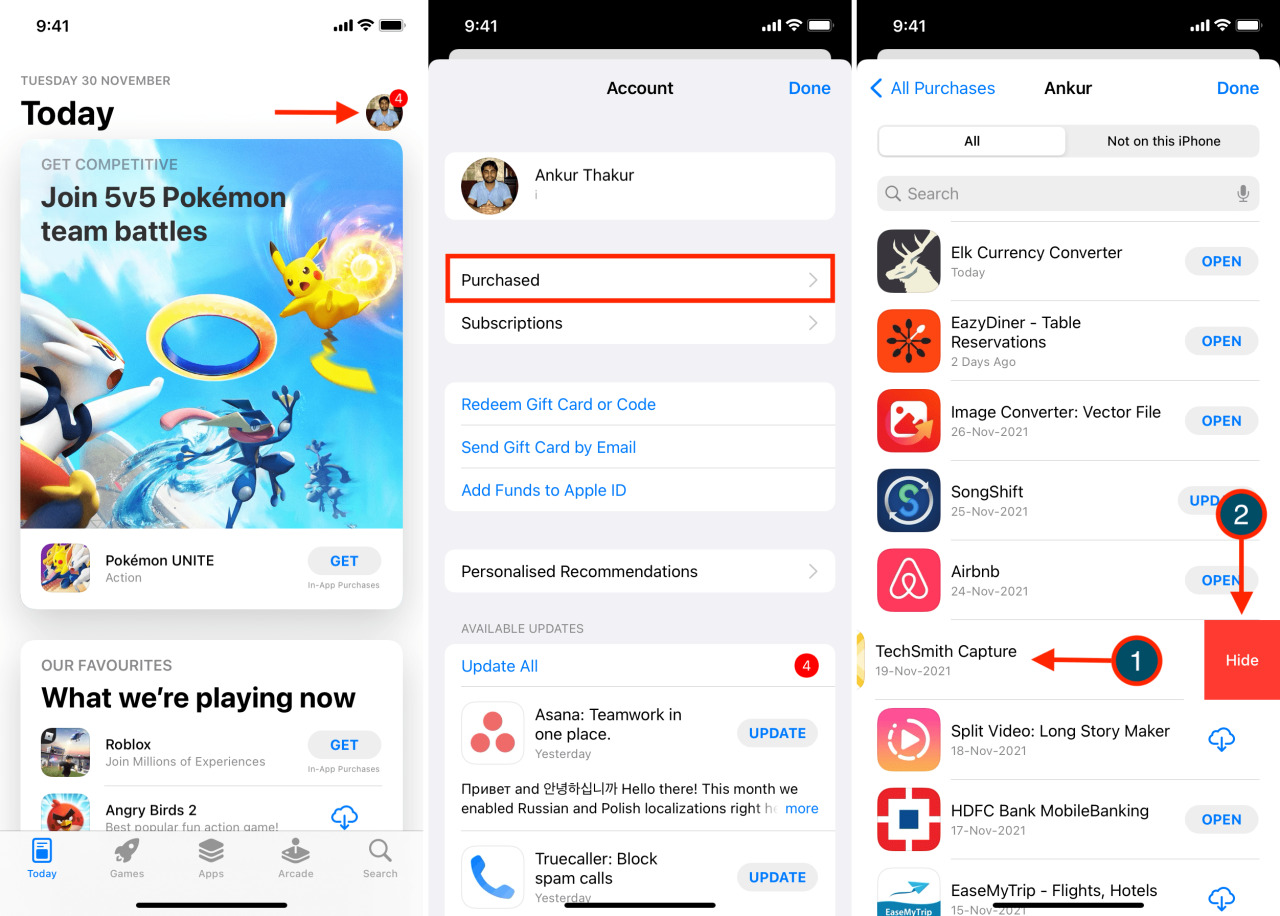
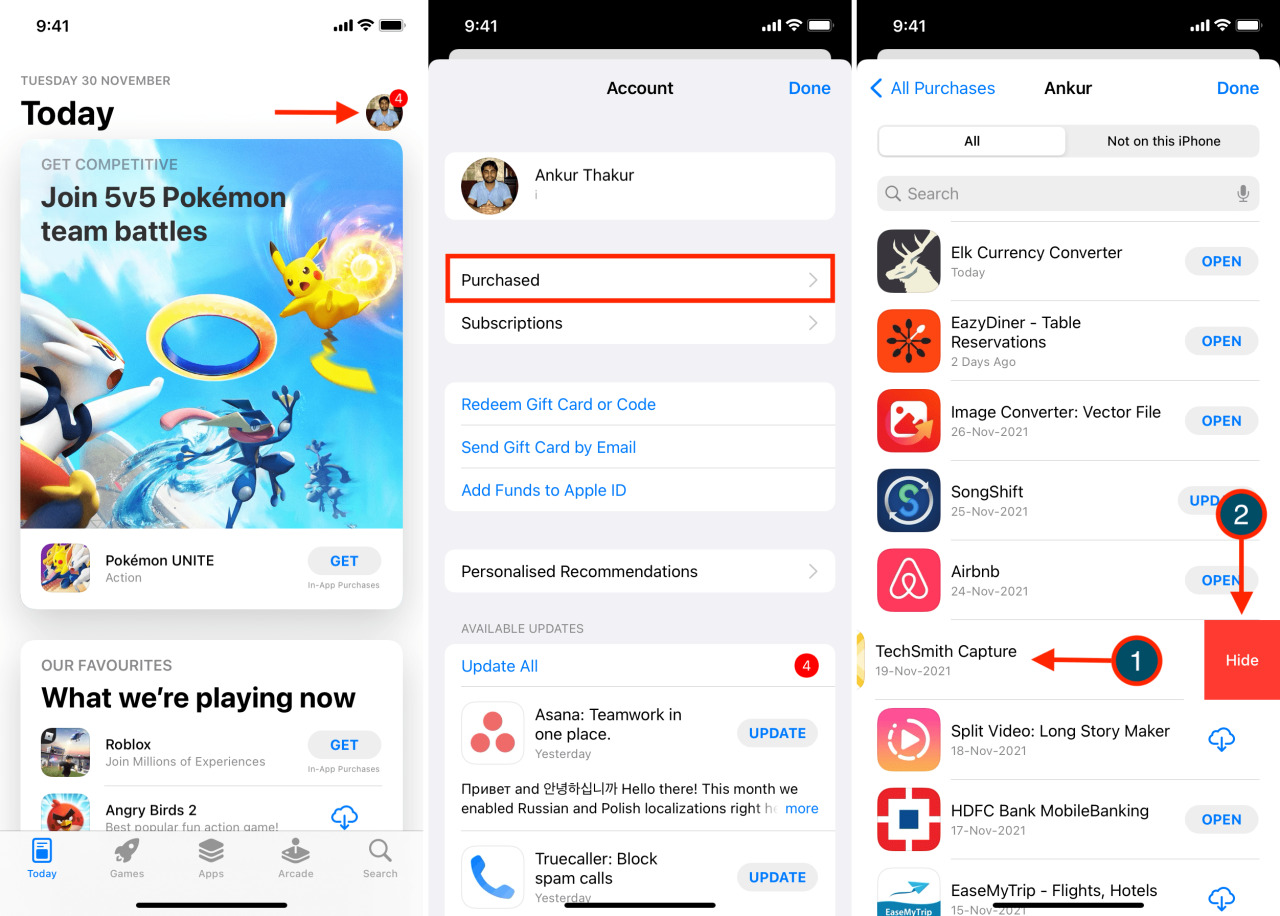
Cómo mostrar aplicaciones compradas en tu iPhone, iPad o iPod touch
1) Abre la App Store y toca tu foto de perfil en la parte superior derecha.
2) Toca tu nombre y tu tarjeta de identificación de Apple . Autentíquese con Face ID, Touch ID o contraseña cuando se le solicite.
3) Desplácese hacia abajo y toque Compras ocultas .
4) Encuentra la aplicación oculta y toca Mostrar junto a ella.
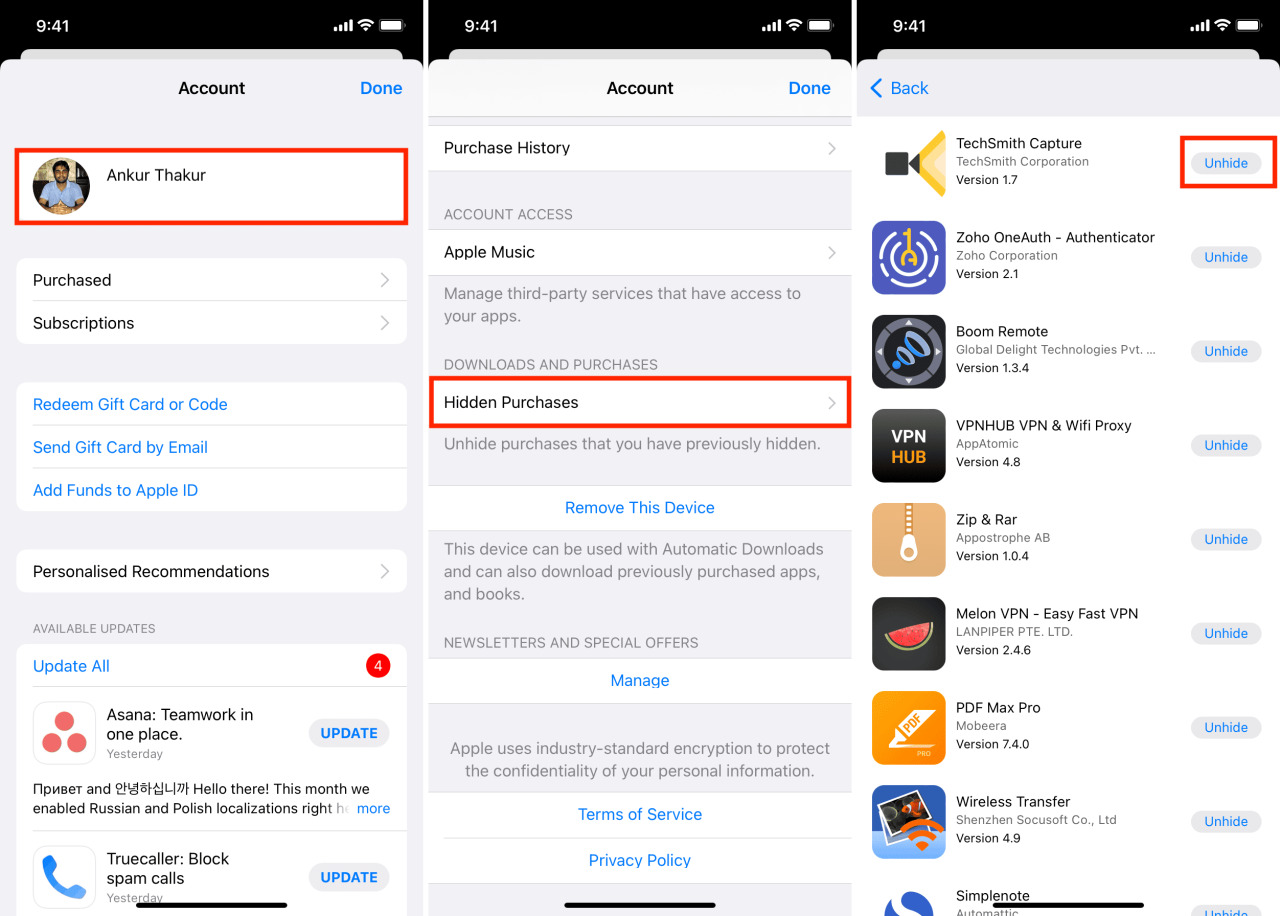
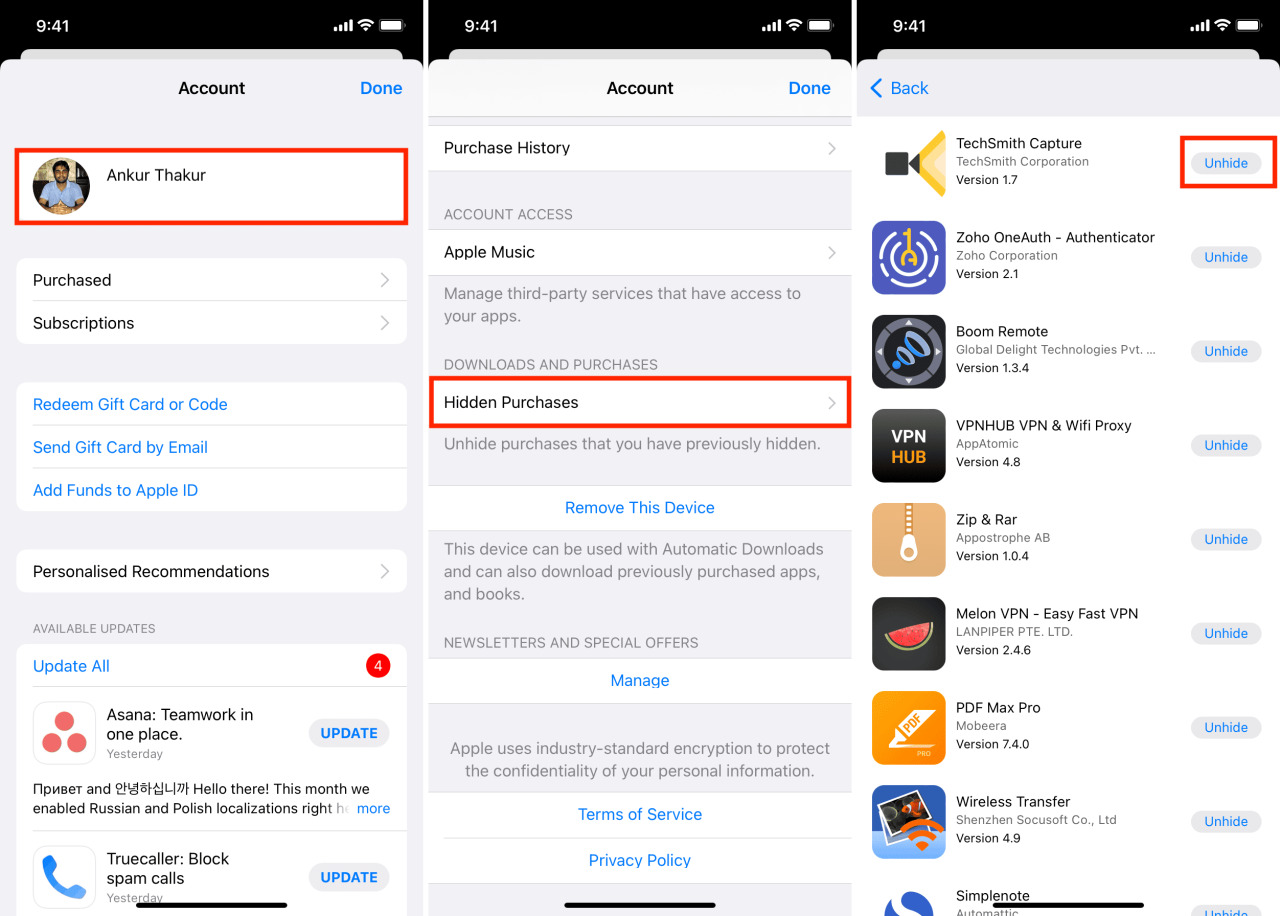
Si no tiene iOS 17 o iOS 17, es posible que no vea una opción para mostrar la aplicación en su iPhone. Pero puede tocar el botón de descarga para volver a descargarlo.
Cómo ocultar una aplicación comprada en tu Mac
1) Abra la tienda de aplicaciones macOS y haga clic en su nombre en la parte inferior izquierda.
2) En Cuenta, se mostrarán todas las aplicaciones que haya comprado. Pase el puntero del mouse sobre una aplicación para revelar y haga clic en el ícono de tres puntos .
3) Haz clic en Ocultar compra y confirma.
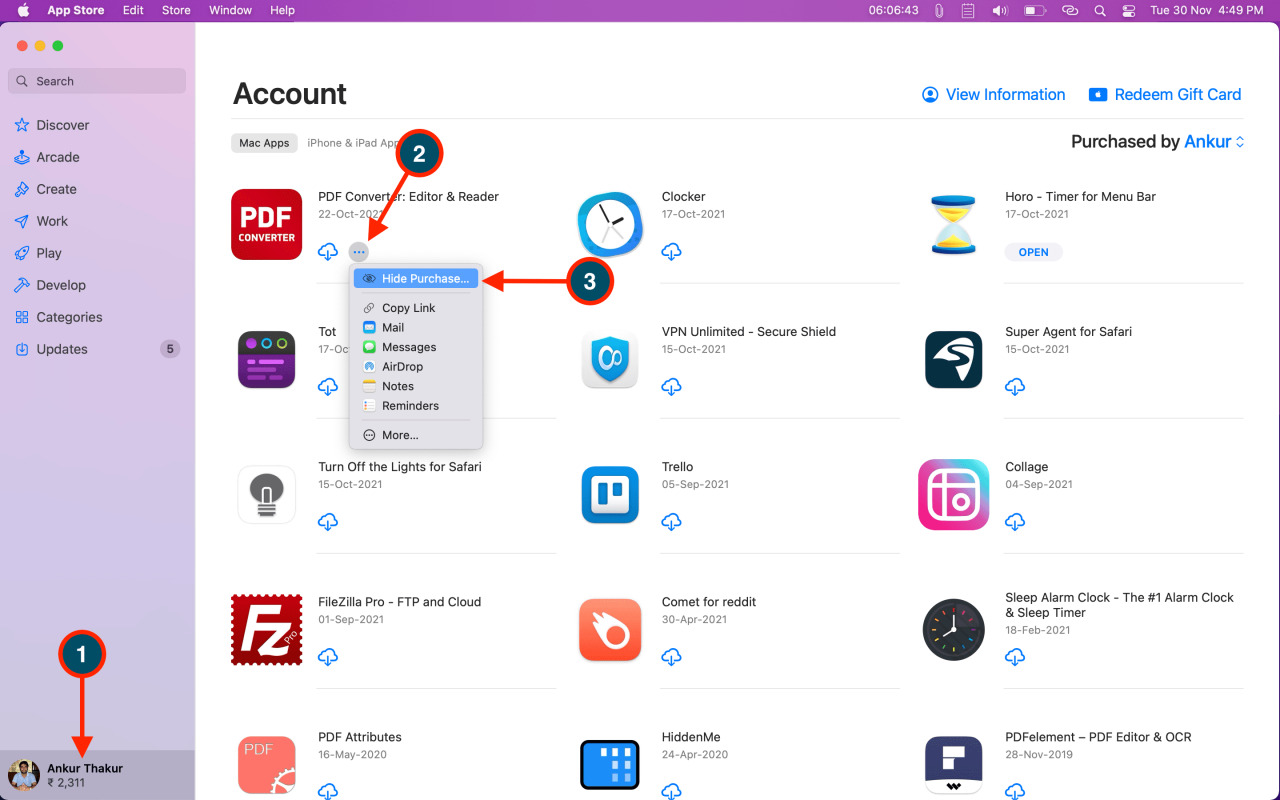
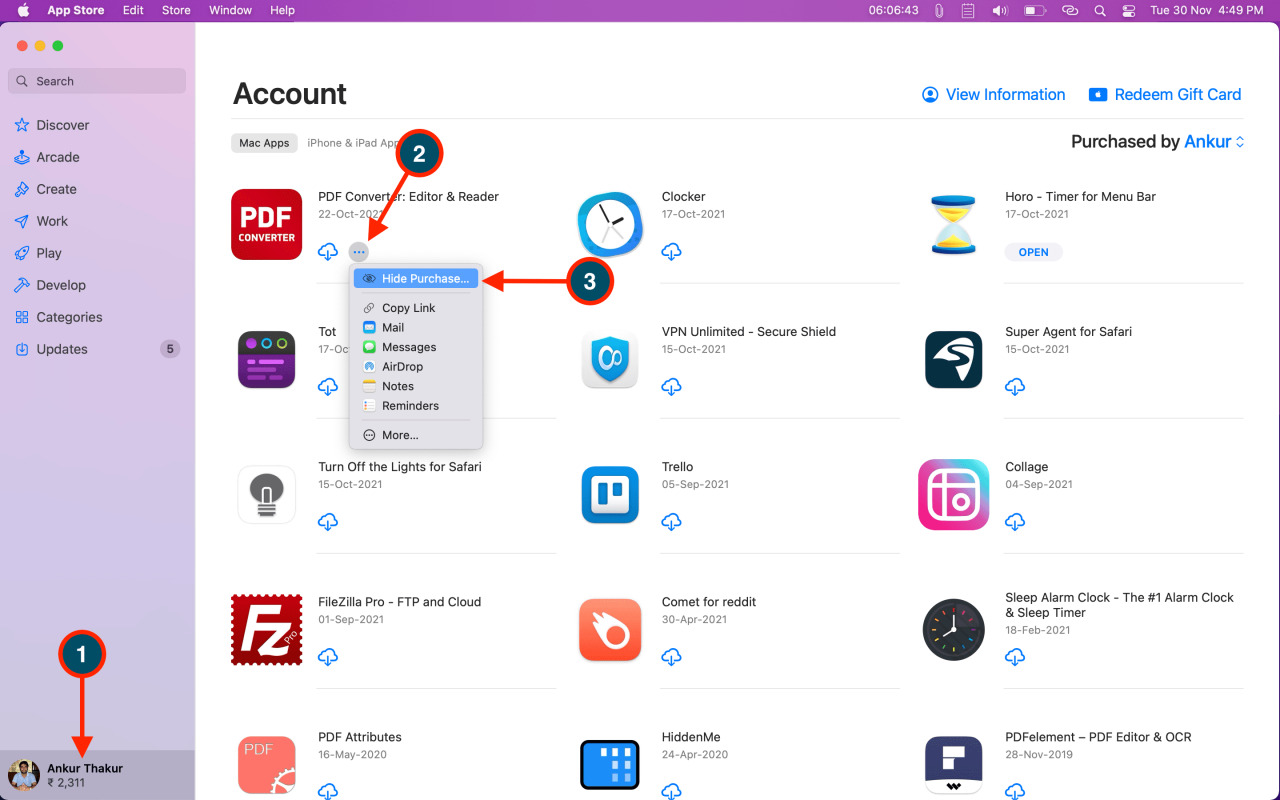
Cómo mostrar una aplicación comprada en tu Mac
1) Abra la App Store de macOS y haga clic en su nombre en la parte inferior izquierda.
2) Haga clic en Ver información y autentíquese ingresando su contraseña de ID de Apple si se le solicita.
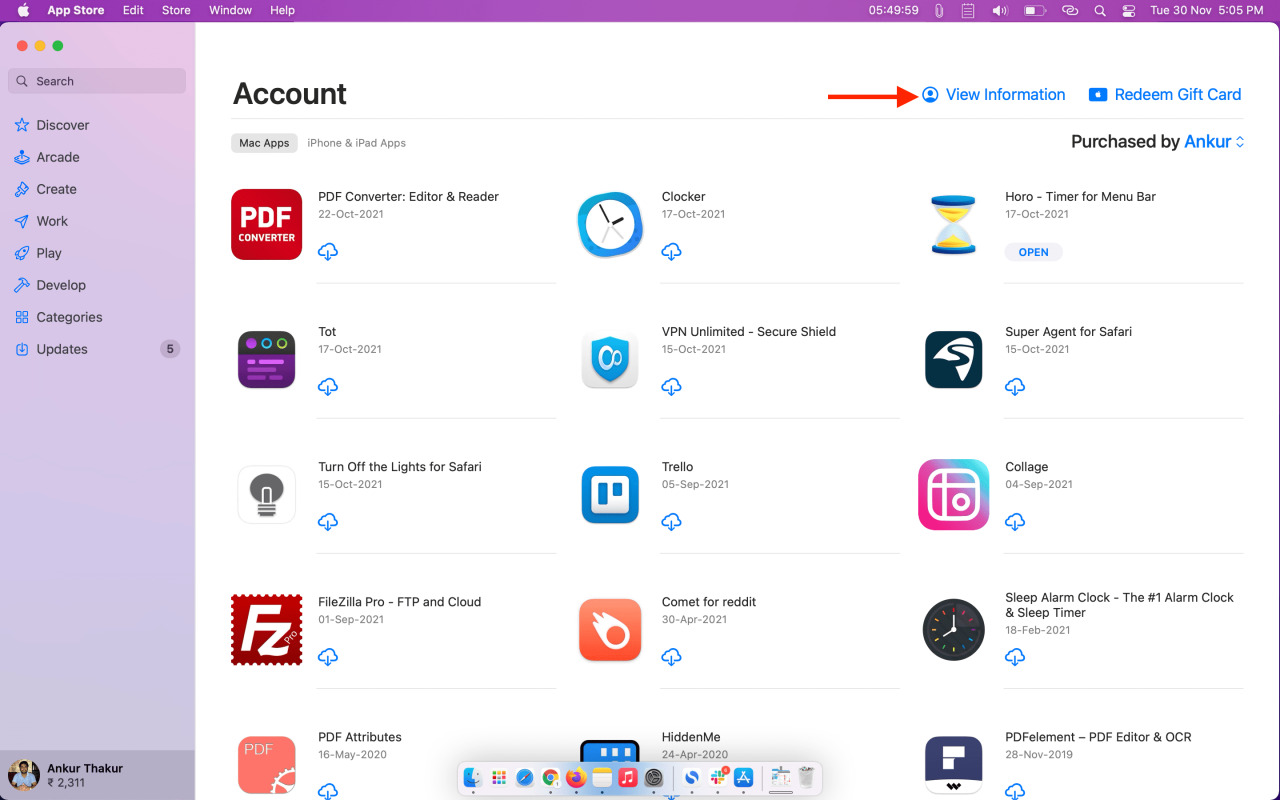
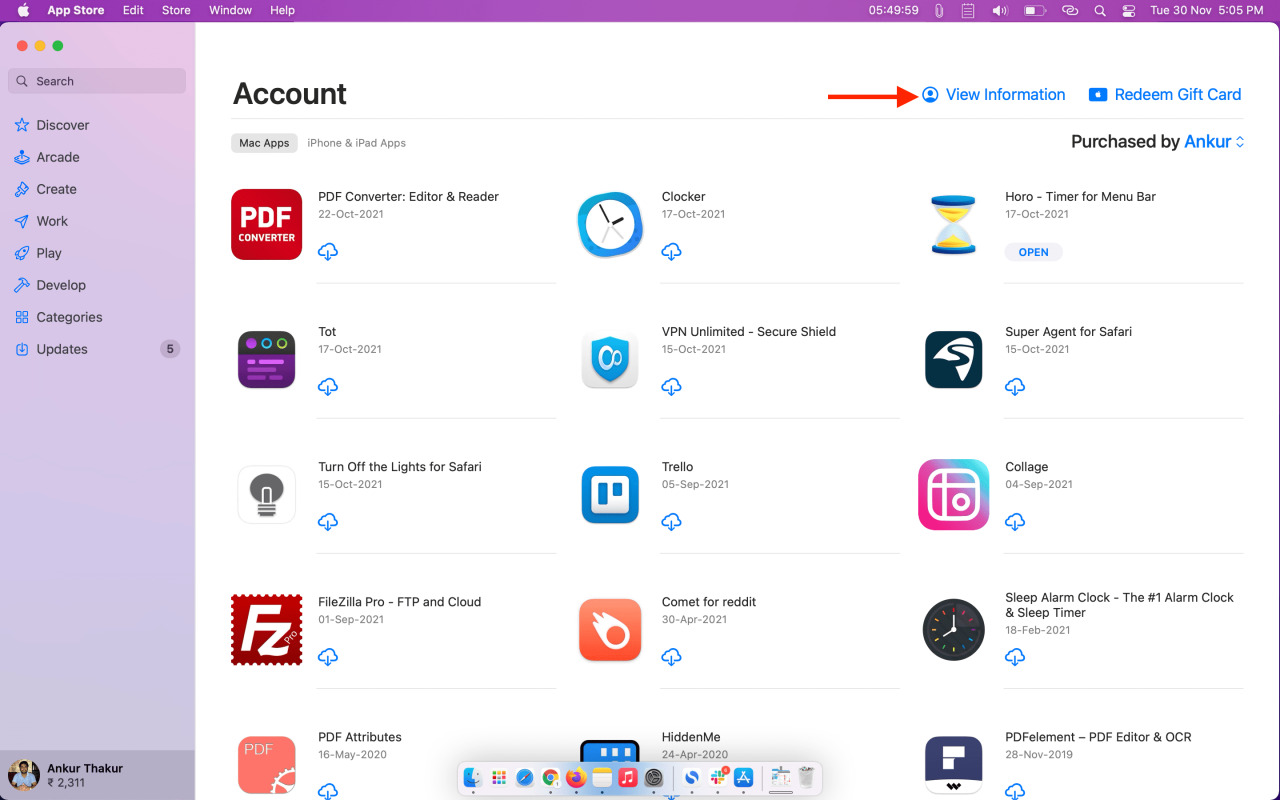
3) Haga clic en Administrar junto a Compras ocultas.
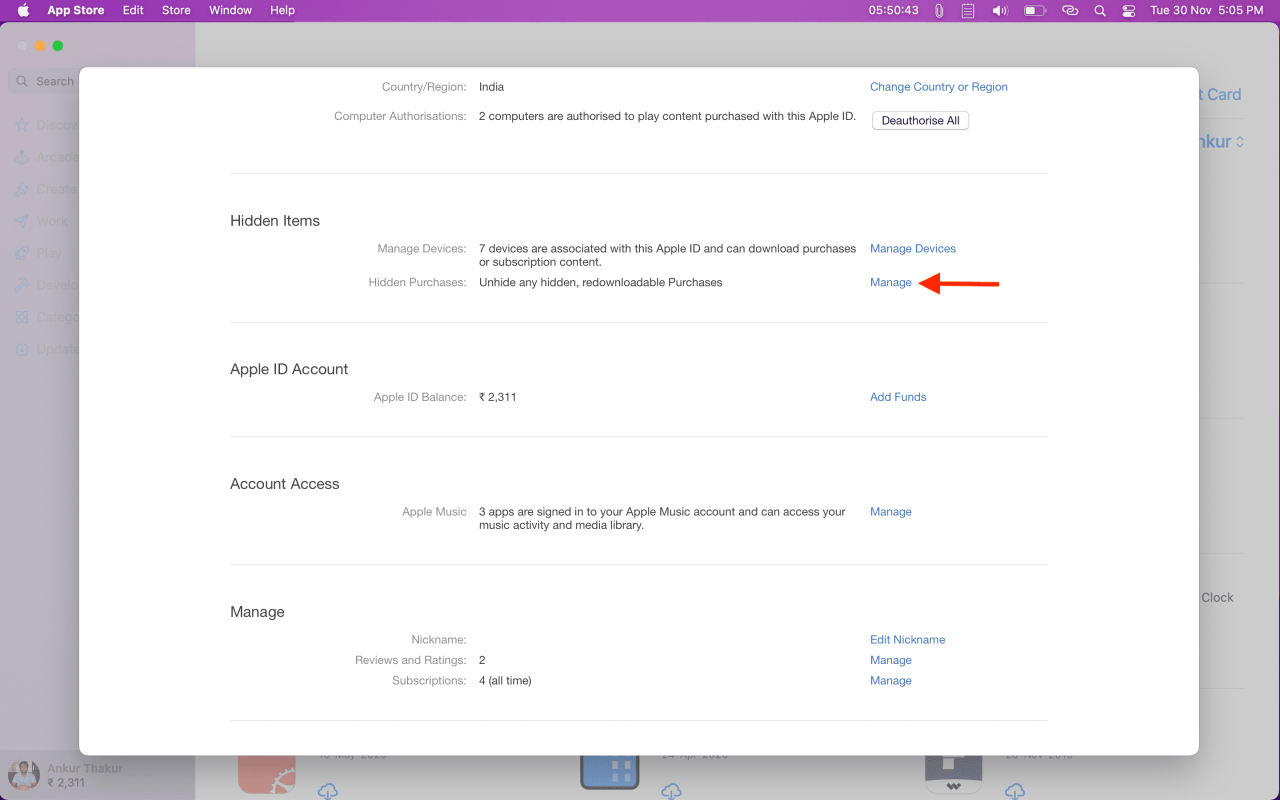
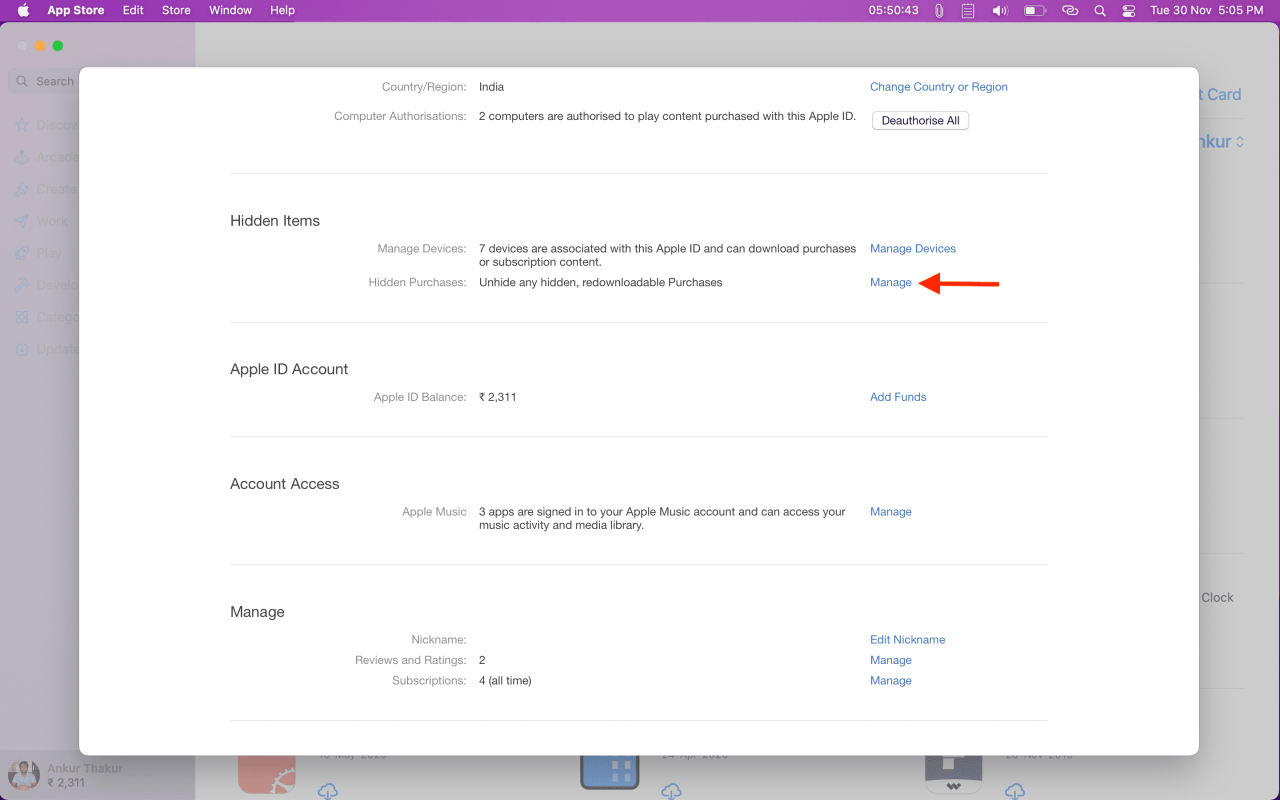
4) Finalmente, haga clic en Mostrar > Listo , y la aplicación aparecerá nuevamente en la sección comprada de su App Store.
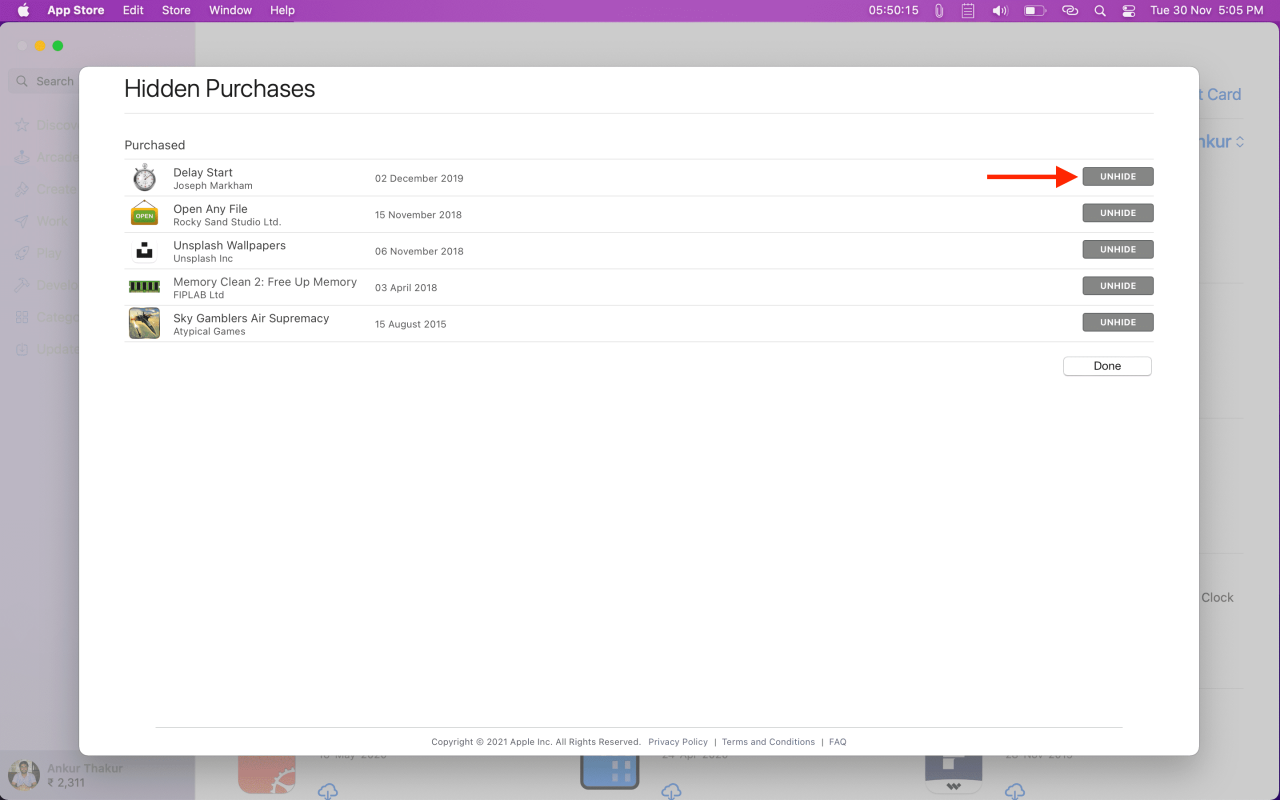
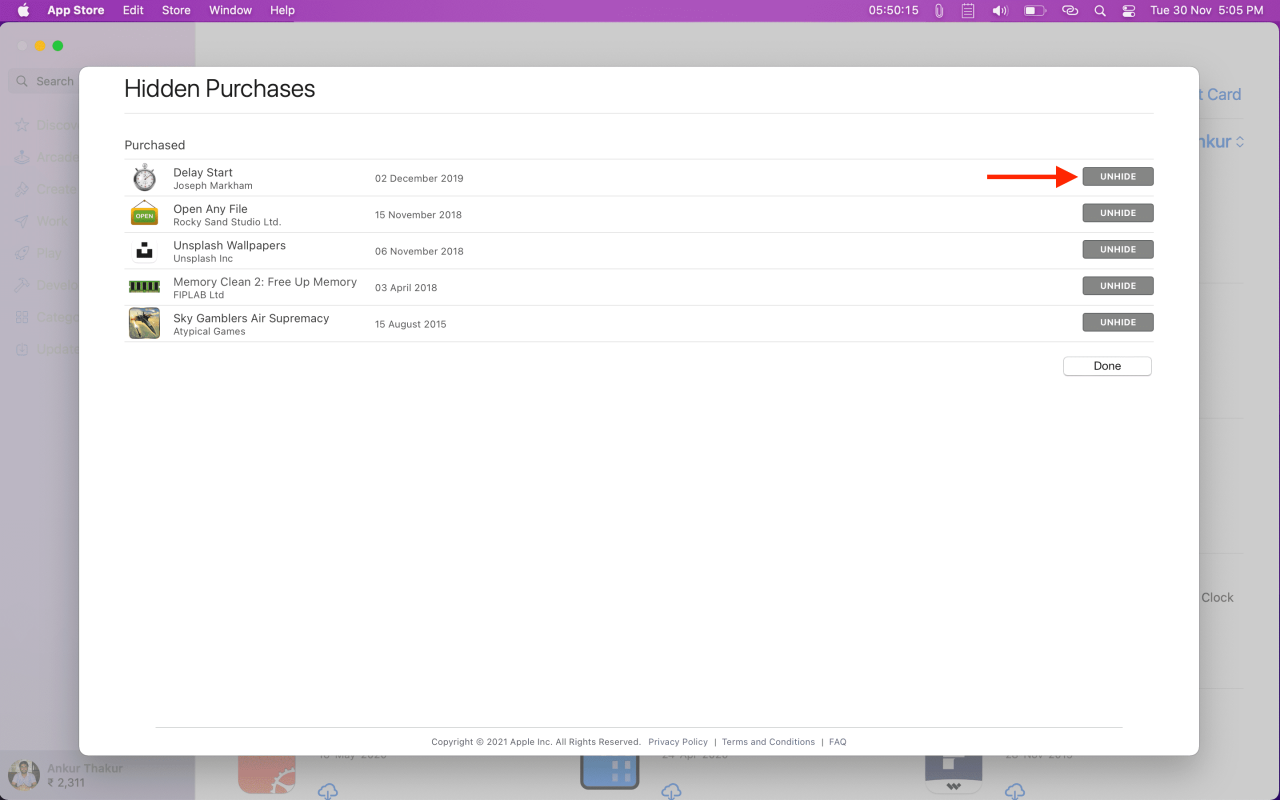
Echa un vistazo a continuación :
- Cómo ocultar libros comprados en iBooks
- Pasos para eliminar una aplicación que no está visible en la pantalla de inicio de su iPhone
- Cómo ponerse en contacto con un desarrollador de aplicaciones para iPhone o Mac






